Содержание
App Store: TV Assist
Описание
Смотри фото и видео, слушай музыку с твоего iPhone/iPad на устройствах, поддерживающих стандарт DLNA (Smart TV, AV Device, Sound Box, компьютеры и т.п.)
Приложение просто использовать. Одним движением можно запускать ппосмотр на твой телевизор — выбери медиа файл, тап, — и готово.
Везде и в любое время, с любого устройства, развлекайся с друзьями или с семьей. С TV Assist на твоем телефоне ты можешь смотреть любимые фото и видео, слушать музыку как угодно, например на ближайшем телевизоре, чтобы поделиться радостью от просмотра со всеми, кто рядом.
TV Assist может просматривать медиа и с других DLNA устройств и проигрывать найденное на iPhone/iPad или на еще одном DLNA устройстве.
Запустить видео, фото и музыку твоих друзей, — легко! TV Assist может работать в режиме медиа-приемника (рендерера) — проигрывать медиа, запущенное с DLNA устройства, например другого iPhone/iPad, на котором тоже установлена TV Assist.
Основные функции:
— Просмотр фото на других устройствах в разных разрешенях;
— Запуск видео на других устройствах во всех доступных форматах;
— Запуск музыки на других устройствах с учетом метаданных;
— Обнаружение и воспроизводить видео и музыку на веб-страницах;
— Поиск доступного медиа на других DLNA устройствах, их запуск на iPhone/iPad или на еще одном DLNA устройстве;
— Загрузите файлы и играть;
— «Картина» по телевизору;
— Запись голоса и играть;
— Режим рендерера позволяет другому устройству проигрывать медиа на твоем iPhone/iPad;
— Режим сервера позволяет другим DLNA устройствам просматривать и загружать медиа с твоего iPhone/iPad.
Поддерживаемые устройства:
— Телевизоров от Samsung, LG, Sony, Panasonic, Sharp, Philips, Thomson и многие другие;
— Аудио-и видеоустройств от DENON, Onkyo, Marantz, Bose, Pioneer и многие другие;
— Игровые приставки: Microsoft XBOX 360, Sony PS3;
— Медиа боксы: Apple TV, Sony Blue-ray, и другие;
— Программы ПК/Mac: Twonky, Windows Media Player, Plex и другие;
— Остальные DLNA/UPnP совместимые устройства.
Примечания:
— TV Assist основан на технологии DLNA, для работы необходимо наличие WIFI сети;
— Удостоверьтесь, что телевизор или другое устройство поддерживает DLNA/UPnP и подключено к локальной сети;
— Не все типы медиа на вашем iPhone/iPad могут быть воспроизведены на DLNA устройстве;
— TV Assist не могут играть СМИ в другие приложения (например,видео приложения), но вы можете загрузить мультимедийные файлы в TV Assist и играть в них.
Версия 8.0
— Переработан модуль «Файлы»;
— Переработан модуль «Медиабраузер»;
— Больше конфигураций в настройках;
— Адаптация новых функций iOS;
— Множество исправлений ошибок и улучшений.
Оценки и отзывы
Оценок: 10 тыс.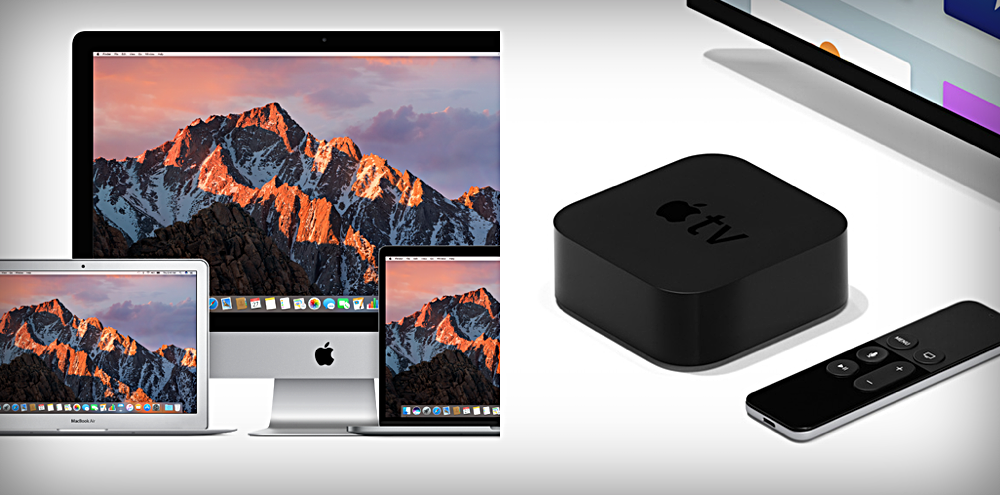
👎
Х..ня редкостная ,потратил 2 часа ,не работает
Недоработанная программа , которая через два просмотра запрашивает заплатить
Моя оценка 1 за недоработку и вечные рекламы и всех багов
Программа г..но
Не понял с видео
Зря скачал
???
Разработчик e2eSoft указал, что в соответствии с политикой конфиденциальности приложения данные могут обрабатываться так, как описано ниже. Подробные сведения доступны в политике конфиденциальности разработчика.
Не связанные
с пользователем данные
Может вестись сбор следующих данных, которые не связаны с личностью пользователя:
Идентификаторы
Данные об использовании
Диагностика
Конфиденциальные данные могут использоваться по-разному в зависимости от вашего возраста, задействованных функций или других факторов. Подробнее
Подробнее
Информация
- Провайдер
- Junhong Chai
- Размер
- 42 МБ
- Категория
Фото и видео
- Возраст
- 17+
Большое/значительное количество тем откровенного содержания, предназначенные только для взрослых - Copyright
- ©️ e2eSoft
- Цена
- Бесплатно
Сайт разработчика
Поддержка приложения
Политика конфиденциальности
Другие приложения этого разработчика
Вам может понравиться
Как с iPhone (iPad) вывести фото и видео на телевизор
С появлением современных, «умных» телевизоров, у пользователей возникает много вопросов по поводу вывода изображения с мобильных устройств на большой экран телевизора.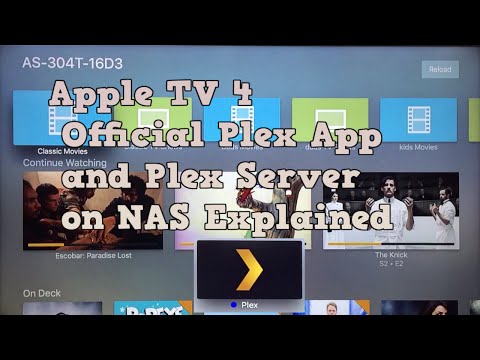 В этой статье мы рассмотрим несколько способов, с помощью которых можно вывести изображение с iPhone, или iPad на телевизор по Wi-Fi сети, без проводов.
В этой статье мы рассмотрим несколько способов, с помощью которых можно вывести изображение с iPhone, или iPad на телевизор по Wi-Fi сети, без проводов.
Согласитесь, удобно, когда можно в несколько нажатий по экрану вывести на большой экран телевизора фотографии, или видео со своего iPhone, или iPad. А еще, можно отправлять на телевизор музыку, и слушать ее через динамики телевизора, или подключенный к телевизору домашний кинотеатр. Или выводить на экран телевизора видео с YouTube, и управлять воспроизведением с iPhone.
Есть два рабочих способа, которыми можно передать изображение с мобильного устройства от Apple на телевизор:
- Apple TV – это отдельное, маленькое устройство, которое подключается к телевизору. И уже с iPhone, или iPad через Apple TV можно транслировать на телевизор фото, видео, или даже полностью транслировать все, что происходит на экране мобильного устройства, или компьютера.
- Использовать соединение по технологии DLNA.
 Главный плюс этого способа в том, что все можно сделать без Apple TV. Все что нам понадобится, это телевизор и iPhone, которые подключены к одной сети (к одному маршрутизатору). Для вывода видео мы будем использовать бесплатные приложения.
Главный плюс этого способа в том, что все можно сделать без Apple TV. Все что нам понадобится, это телевизор и iPhone, которые подключены к одной сети (к одному маршрутизатору). Для вывода видео мы будем использовать бесплатные приложения.
Сейчас мы более подробно рассмотрим оба варианта. Что касается Apple TV, то на этом варианте мы не будем углубляться во все детали, так как Apple TV у меня нет, да и у вас скорее всего тоже:) Если бы у вас была эта приставка, то вы вряд ли бы попали на эту страницу. Скорее всего, вам нужно бесплатное, или бюджетное решение, к которым покупка Apple TV точно не относится.
Apple TV для соединения iPhone с телевизором без проводов
Если у вас много устройств от Apple, и вам необходимо часто транслировать мультимедийный контент с iPhone, iPad, компьютеров MAC и даже Windows, то я советую купить Apple TV и наслаждаться просмотром. Вы сможете буквально в несколько нажатий выводить изображение со смартфона, или планшета, на большой экран телевизора.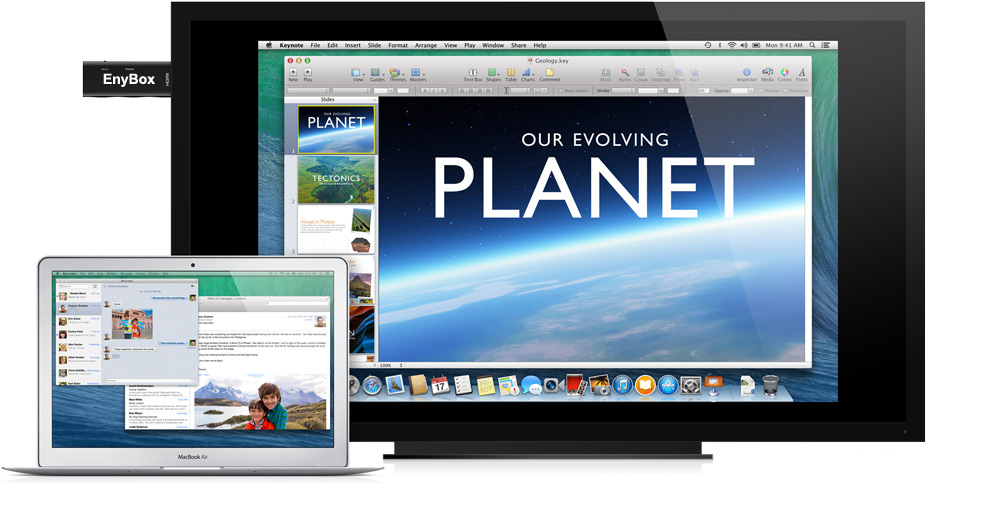 Просто включив функцию AirPlay.
Просто включив функцию AirPlay.
Трансляция картинки на большой экран, это только одна из функций Apple TV. Есть еще возможность просмотра большого количества разных фильмов, прослушивание радио, музыки, доступ к разным сервисам, играм.
Штука однозначно классная. Я тут подумал, что наверное намного лучше купить обычный телевизор без Smart TV, и к нему взять еще такую приставку. А то все Smart TV, которые есть сейчас на рынке, работают мягко говоря не очень. Пока что, это больше инструмент для маркетинга, чем полезная функция для пользователя.
Выводим фото и видео с iPhone на телевизор по Wi-Fi (DLNA)
Сразу скажу, что с iPad все будет работать точно так же. Способ рабочий, я сам все проверил. Как я уже писал выше, нам понадобится телевизор со Smart TV (с поддержкой DLNA). Он должен быть подключен к маршрутизатору, к которому подключено ваше мобильное устройство. Устройства просто должны находится в одной сети.
Дальше, с App Store на мобильное устройство нужно установить приложение, через которое мы будет отправлять фото и видео на телевизор. Так же, можно будет воспроизводить музыку на телевизоре с вашего iPhone.
Так же, можно будет воспроизводить музыку на телевизоре с вашего iPhone.
Я проверил много приложений, и среди бесплатных самые нормальные оказались «ТВ Помощник» (TV Assist), и «iMediaShare». Хотя, и эти приложения работают не так как хотелось бы. Много рекламы, и другие минусы. Если вы собираетесь часто транслировать изображение этим способом, то советую рассмотреть платные приложения. Там хотя бы рекламы не будет. Если знаете хорошее приложение для трансляции видео и фото по DLNA с iOS устройств, то напишите название в комментариях.
Работа с «ТВ Помощник» (TV Assist)
Установите приложение через App Store. Запустите его. На главном экране нужно выбирать необходимую вкладку. Фото и Музыка – здесь все понятно. Если вы хотите вывести на телевизор видео, то вам нужна вкладка «Браузер».
Просто выбираем фото, видео, или песню, и программа предложит нам устройство, на которое можно вывести изображение. У меня, в списке появился мой телевизор Philips.
Выбираем свой телевизор, и изображение появится на нем.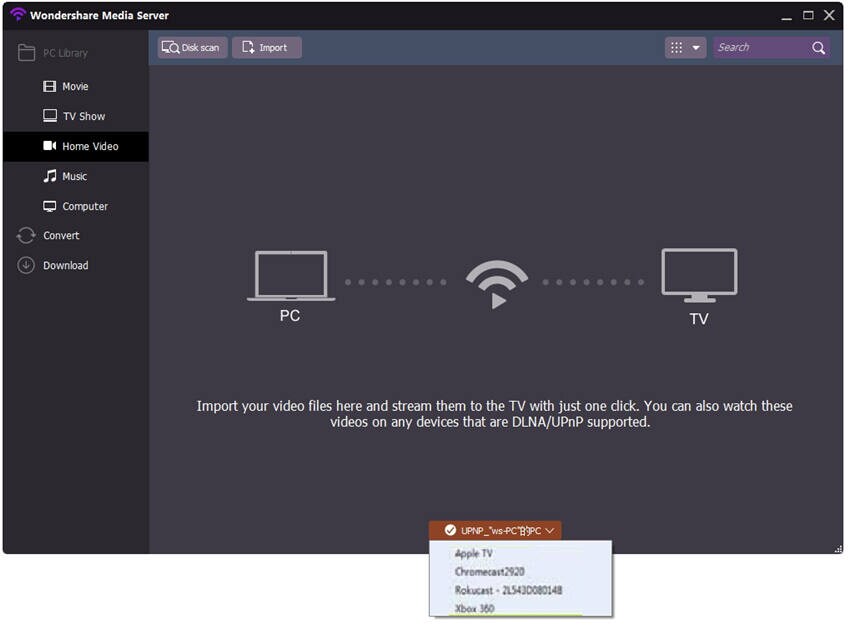
Там в программе есть вкладка «Краска». Можно что-то написать на экране смартфона, и отправить на телевизор.
Как видите, все работает. Программа хорошая, но реклама надоедает. Можно купить программу, и рекламы не будет. Единственное, при попытке вывести некоторое видео, на телевизоре появлялась ошибка, что формат не поддерживается. Но, думаю, что это проблема в самом телевизоре. Я тестировал эту программу на телевизоре Philips с Android TV.
iMediaShare
Еще одна более-менее нормальная программа. Установите ее с App Store и запустите.
На главном экране вы увидите вкладки «Фото», «Музыка», «Видео», «Локальная сеть» и еще несколько сервисов. Выбираем необходимую вкладку, файл, и телевизор на который хотим вывести изображение.
Эта программа почему-то не увидела в сети мой телевизор Philips. Но, зато увидела телевизор LG, и без проблем отправила на него фотографию по DLNA. Фото можно листать на телефоне, и оно будет появляться на TV.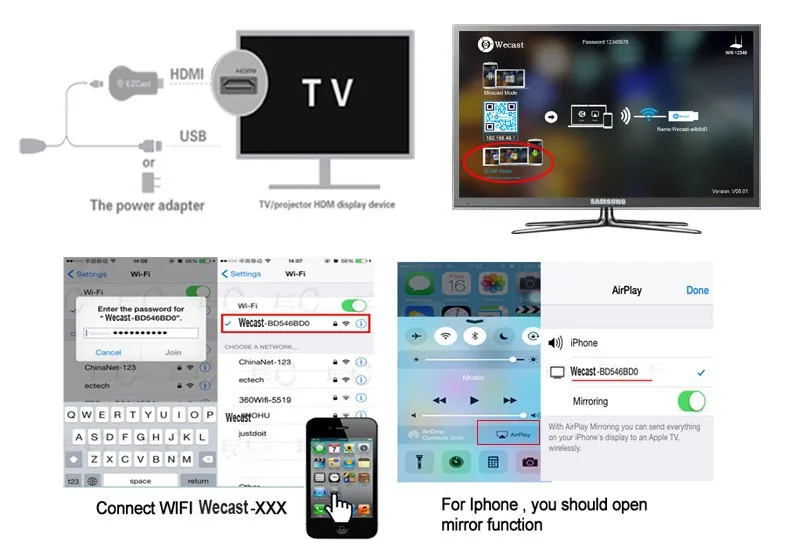
Только на моем iPhone 6 эта программа работала очень нестабильно. Постоянно вылетала, особенно при попытке открыть папку «Видео». Так что видео я выводил программой TV Assist, о которой писал выше.
Как видите, даже без Apple TV можно вывести фото и видео с iOS устройства на большой экран телевизора. Все это без проводов, и бесплатно. Правда, если захотите купить программу, то придется потратится.
Транслируем видео с YouTube на телевизор через iPhone, или iPad
Если у вас Smart TV, то в нем должно быть встроенное приложение YouTube. Но, если вы его не нашли, или оно не работает, то вы можете смотреть видео с YouTube на телевизоре с помощью своего телефона, или планшета. Можно создавать списки воспроизведения, и управлять всем этим.
Там все очень просто. Кроме стандартного приложения YouTube больше ничего не понадобится. В самом приложении достаточно нажать на оду кнопку (смотрите скриншот ниже), и видео начнет воспроизводится на телевизоре. Если у вас несколько телевизоров в сети, то после нажатия на кнопку, выберите необходимый.
Вы сможете управлять воспроизведением со своего мобильного устройства.
Чтобы это заработало, телевизор должен поддерживать DLNA (если есть Smart TV, то такая поддержка есть), и оба устройства должны находится в одной локальной сети.
Если у вас есть чем поделится по теме данной статьи, то пишите в комментариях, не стесняйтесь:) Так же можете оставлять вопросы. На которые я обязательно отвечу и постараюсь помочь советом.
TV Cast для DLNA Smart TV в App Store
Смотрите веб-видео, онлайн-фильмы, прямые телетрансляции и свои личные фотографии, видео и музыку на телевизоре с поддержкой DLNA, игровой приставке или проигрывателе Blu-ray. Наслаждайтесь шоу на большом экране.
Просматривайте веб-страницы и транслируйте любимое веб-видео или онлайн-телепередачу на DLNA-плеере, таком как Hisense TV, Grundig TV, Samsung TV, LG TV, Sony TV, Philips TV, Toshiba TV, Panasonic TV, Xbox 360, Xbox One, EZCast , WD TV, Kodi (XBMC), SONOS и многие другие устройства, использующие DLNA/UPnP/AllShare. Пожалуйста, попробуйте бесплатную версию приложения, чтобы проверить, поддерживается ли ваш конкретный DLNA-плеер.
Пожалуйста, попробуйте бесплатную версию приложения, чтобы проверить, поддерживается ли ваш конкретный DLNA-плеер.
Mp4, m3u8, hls прямая трансляция, видео через https и, конечно же, Full HD поддерживаются. И вообще нет ограничения по времени! Просто откройте Video & TV Cast, перейдите на веб-сайт, дождитесь обнаружения ссылки на видео и отправьте видео одним нажатием на DLNA-плеер. Обнаруженная ссылка отображается под браузером. Нажмите на ссылку, чтобы запустить шоу.
* Приложение работает только с проигрывателем DLNA, поддерживающим «рендеринг мультимедиа».
* Телевизоры Sony Bravia: включите функцию рендеринга вашего телевизора, чтобы активировать трансляцию. См. http://bit.ly/1VKM60A
* Фильмы iTunes, Flash-видео и видео с защитой DRM, такие как Amazon Prime, Netflix, Hulu, Vudu, DirecTV, Xfinity, HBO, теперь не поддерживаются!
* Перед обновлением протестируйте свои любимые видео в бесплатной версии!
* Используйте аппаратный пульт ДУ вашего DLNA-плеера для перемотки вперед, назад и приостановки текущего видео.![]()
* Приложение транслирует только видео часть веб-сайта, а не весь контент веб-сайта (без дублирования экрана или вкладок!).
* Иногда необходимо сначала воспроизвести видео на iPad или iPhone, прежде чем оно будет обнаружено приложением для потоковой передачи. Также может потребоваться попробовать несколько раз, пока он не заработает на вашем конкретном DLNA-плеере.
* Если видео не транслируется, обратитесь к FAQ на стартовой странице приложения. FAQ не помог? Пожалуйста, напишите нам письмо и дайте нам возможность помочь вам, прежде чем оставлять негативный комментарий в App Store. Мы постараемся добавить поддержку этого веб-сайта как можно скорее.
>>> ФУНКЦИИ ОБНОВЛЕНИЯ (доступны как покупки в приложении)
* Premium Edition: Разблокирует все перечисленные здесь функции. Также включены будущие функции, поэтому вам не нужно платить за них, когда они будут выпущены в обновленной версии приложения.
* Личные медиа: транслируйте неограниченное количество личных фотографий, видео и музыки прямо с вашего устройства или из облачных сервисов, таких как iCloud и Dropbox.
* Блокировщик рекламы: блокирует рекламу и всплывающие окна на большинстве веб-сайтов и удаляет рекламу из приложения. Вы можете обновить и включить/отключить блокировку рекламы в любое время в настройках.
* Закладки: Сохраняйте неограниченное количество закладок веб-сайтов. Синхронизируйте и переносите их между различными приложениями TV Cast и устройствами iOS с помощью резервного копирования и восстановления через iCloud.
* Режим рабочего стола: измените пользовательский агент браузера и скройте свой iPhone/iPad как настольный ПК, чтобы загружать настольный веб-сайт вместо мобильного веб-сайта. Обратите внимание, что это НЕ позволит транслировать видео на веб-сайтах, которые показывают Flash-видео в режиме рабочего стола.
* Изменить домашнюю страницу: Установите личную домашнюю страницу в настройках.
>>> СООБЩЕНИЕ ОТ РАЗРАБОТЧИКОВ
Обратите внимание, что это приложение может работать не со всеми устройствами DLNA. Но мы прилагаем все усилия, чтобы улучшить это приложение с каждым обновлением. Ваши отзывы будут способствовать нашей работе, и вы увидите улучшения и новые функции в следующем обновлении. Пожалуйста, присылайте ваши отзывы на info@video-tv-cast.com
Ваши отзывы будут способствовать нашей работе, и вы увидите улучшения и новые функции в следующем обновлении. Пожалуйста, присылайте ваши отзывы на info@video-tv-cast.com
Отказ от ответственности: это приложение не связано с Альянсом Digital Living Network или какой-либо другой торговой маркой, упомянутой здесь.
Телетрансляции и трансляции в App Store
Описание
* Потоковая передача музыки: воспроизводите любимые песни или плейлисты на ресивере DLNA.
* Потоковая передача фотографий: просматривайте свои лучшие фотографии на большом экране телевизора — по отдельности или в виде слайд-шоу.
* потоковое видео: наслаждайтесь видео в наилучшем качестве 4K.
* Воспроизведение с ПК и NAS: удаленное воспроизведение фотографий, HD-фильмов и телешоу, которые хранятся на вашем ПК и NAS — никогда не занимайте память телефона.
* Потоковая передача YouTube: смотрите видео YouTube на экране смарт-телевизора.
Самое простое приложение для трансляции всех ваших медиафайлов, но есть и многое другое!
* НОВИНКА! Новая добавленная функция YouTube! Помогает вам смотреть ваши любимые каналы YouTube на большем количестве смарт-телевизоров!
* НОВИНКА! Выпущено новое приложение Nero Streaming Player PRO без рекламы, а в PRO у вас также есть возможность присоединиться к VIP, чтобы получить больше привилегий!
* НОВИНКА! С помощью новой кнопки «Мой профиль» на главной странице вы можете легко перейти к обновлениям, настройкам и изучить другие продукты Nero.
* Работает не только с DLNA, но и поддерживает Chromecast, Chromecast Audio, Sonos!
* Вы можете легко транслировать по классам одним щелчком мыши, например. выбрать все файлы, взятые в каком-то месте, или выбрать несколько альбомов одновременно.
* Транслируйте медиафайлы iCloud на телевизор!
* Запускайте другие мобильные приложения Nero из Nero Streaming Player!
* Легко присылайте свои отзывы об улучшениях и проблемах!
* Используйте свой iPhone/iPad в качестве пульта дистанционного управления при трансляции видео и музыки: регулируйте громкость, ставьте на паузу, останавливайте или пропускайте заголовки!
* Увеличивайте или поворачивайте фотографии во время трансляции — с помощью интуитивно понятных жестов двумя пальцами!
* Сортируйте свою музыку по интерпретациям, песням, альбомам или жанрам и транслируйте ее на Sonos или любой приемник DLNA!
* Множество поддерживаемых устройств:
— Smart TV от Samsung, Sony, LG, TCL, Panasonic, Sharp и многие другие
— AV-устройства от Yamaha, Onkyo, Sonos, Bose, Pioneer и многие другие
— Chromecast и многие другие Устройства, совместимые с DLNA/UPnP
— Медиа-серверы от Plex, Serviio, Subsonic, Twonky, Windows Media Player и многих других
— NAS от Western Digital, Netgear, Synology, QNAP, Seagate и многие другие
* Как это работает?
Установка Nero Streaming Player позволяет воспроизводить фотографии, видео и музыку с вашего iPhone или iPad на Smart TV или ресивере DLNA. Вам не нужен кабель HDMI, литейное оборудование или дополнительные приложения. При использовании стандарта DLNA настройка не требуется. Просто подключите свой iPhone, ПК, NAS и Smart TV к одной и той же сети Wi-Fi и приступайте к работе. Откройте приложение, выберите фотографию, видео или песню и щелкните значок телевизора в правом нижнем углу. Отобразится список всех ваших целевых устройств в вашей локальной сети Wi-Fi. Выберите один из них и перенесите свои медиафайлы на большой экран или аудиосистему с помощью этого простого проигрывателя DLNA!
Вам не нужен кабель HDMI, литейное оборудование или дополнительные приложения. При использовании стандарта DLNA настройка не требуется. Просто подключите свой iPhone, ПК, NAS и Smart TV к одной и той же сети Wi-Fi и приступайте к работе. Откройте приложение, выберите фотографию, видео или песню и щелкните значок телевизора в правом нижнем углу. Отобразится список всех ваших целевых устройств в вашей локальной сети Wi-Fi. Выберите один из них и перенесите свои медиафайлы на большой экран или аудиосистему с помощью этого простого проигрывателя DLNA!
* Как воспроизводить мультимедиа с ПК и NAS на Smart TV с помощью Nero Streaming Player?
Просто запустите медиа-сервер, совместимый с uPnP/DLNA, на своем ПК и NAS. Nero Streaming Player покажет полный список всех доступных серверов. Выберите предпочитаемый и просмотрите или транслируйте все носители, расположенные на вашем ПК и NAS.
* У вас еще нет медиасервера?
Просто загрузите и установите Nero MediaHome PC (версия 2016 или более поздняя) с сайта www. nero.com. С помощью Nero Streaming Player воспроизводите все свои фотографии, видео и музыку, хранящиеся на вашем ПК и ноутбуке, на экране телевизора или прямо на мобильном устройстве. Просто нажмите «Nero MediaHome» в Nero Streaming Player, и одним касанием вы сразу же перейдете к временной шкале всех фотографий и видео, хранящихся на вашем ПК. С помощью Nero Streaming Player просматривайте и воспроизводите все свои медиаданные и с комфортом используйте расширенные функции, такие как:
nero.com. С помощью Nero Streaming Player воспроизводите все свои фотографии, видео и музыку, хранящиеся на вашем ПК и ноутбуке, на экране телевизора или прямо на мобильном устройстве. Просто нажмите «Nero MediaHome» в Nero Streaming Player, и одним касанием вы сразу же перейдете к временной шкале всех фотографий и видео, хранящихся на вашем ПК. С помощью Nero Streaming Player просматривайте и воспроизводите все свои медиаданные и с комфортом используйте расширенные функции, такие как:
— просмотр семьи и друзей с помощью распознавания лиц
— простой просмотр мест, которые вы посетили
— просмотр и воспроизведение вашей личной коллекции фильмов и телешоу с помощью миниатюр постеров фильмов
— прослушивание ваших любимых песен и музыкальных жанров с помощью вашего музыкального плейлиста
Обратите внимание: ваше мобильное устройство и ваш ПК с поддержкой WiFi, NAS и Smart TV должны находиться в одной и той же сети WiFi. Настоятельно рекомендуется использовать только в частных и защищенных беспроводных сетях.
Версия 1.10.1
— Добавить восстановление воспроизведения
— Добавить темный режим
Рейтинги и обзоры
159 оценок
Это работает для моей установки …
У меня есть iPhone 7 и Hisense Smart TV (модель: 40H5B, куплена в 2016 году).
Это приложение позволяет мне транслировать/отражать с моего iPhone на мой конкретный телевизор. Я даю 4 звезды, потому что это работает в определенной степени и бесплатно. Я прошел 10 приложений до этого. Мне потребовалось некоторое время, чтобы понять это, около 20 минут, потому что на моем телевизоре не было инструкций.Мне еще предстоит транслировать видео, но если оно сработает, я вернусь и поставлю ему 5 звезд, потому что я больше не пытаюсь разобраться с другими приложениями. Попробуйте это приложение, если вы еще не нашли работающее приложение. Обычно я не заморачиваюсь с обзорами, но я был разочарован — надеюсь, это поможет всем, кто ищет эту возможность.
Хорошее приложение
Улучшение по сравнению с предыдущим приложением, которое мы использовали, так как оно имеет более быстрые преобразования и больше зависит от фактического завершения преобразования.
Было бы неплохо, если бы только что просмотренное видео можно было воспроизвести, а не конвертировать заново.
Мы прислушиваемся к вашим отзывам. В следующей версии у вас будет возможность отключить преобразование.
Совершенно просто!
В последнее время на рынке наблюдается тенденция наносить PLEX на все подряд.
Я не использую PLEX по одной простой причине — вы не можете искать по папкам, он просто помещает все ваши медиа из всех мест и общих ресурсов в алфавитный список. Если вы похожи на меня и предпочитаете видеть иерархию папок ваших общих ресурсов, не смотрите дальше. Честно говоря, это так хорошо, что я бы заплатил за это. Спасибо Неро!!!
Разработчик, Nero AG, указал, что политика конфиденциальности приложения может включать обработку данных, как описано ниже. Для получения дополнительной информации см. политику конфиденциальности разработчика.
Данные, используемые для отслеживания вас
Следующие данные могут использоваться для отслеживания вас в приложениях и на веб-сайтах, принадлежащих другим компаниям:
Данные, не связанные с вами
Следующие данные могут собираться, но они не связаны с вашей личностью:
Данные об использовании
Диагностика
Методы обеспечения конфиденциальности могут различаться, например, в зависимости от используемых вами функций или вашего возраста.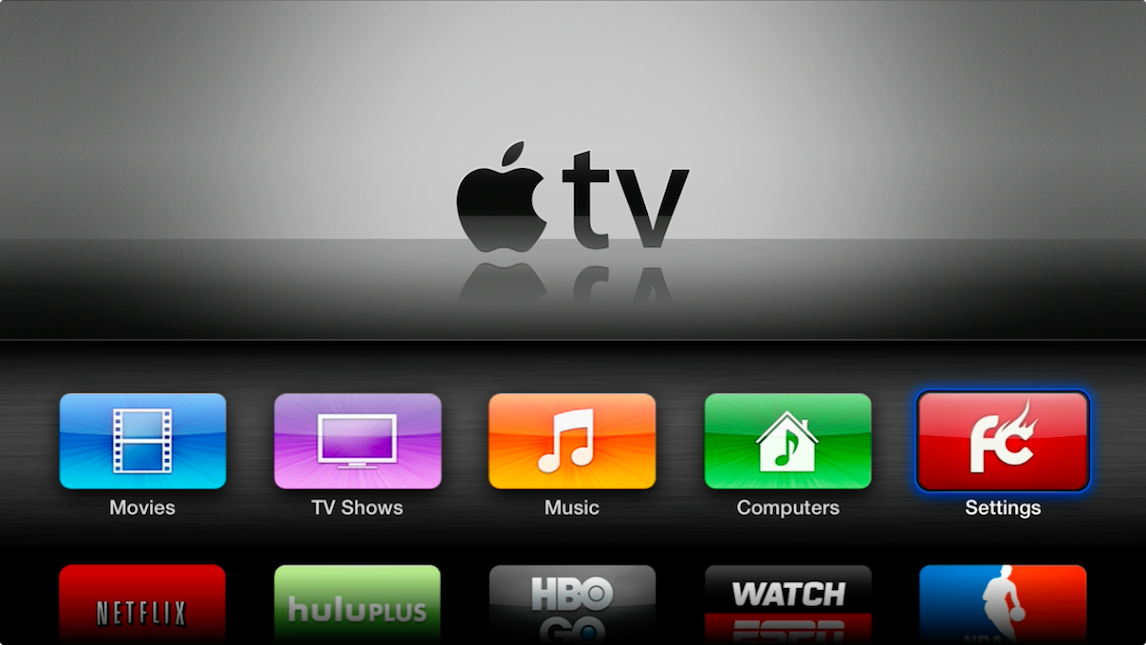
 Главный плюс этого способа в том, что все можно сделать без Apple TV. Все что нам понадобится, это телевизор и iPhone, которые подключены к одной сети (к одному маршрутизатору). Для вывода видео мы будем использовать бесплатные приложения.
Главный плюс этого способа в том, что все можно сделать без Apple TV. Все что нам понадобится, это телевизор и iPhone, которые подключены к одной сети (к одному маршрутизатору). Для вывода видео мы будем использовать бесплатные приложения.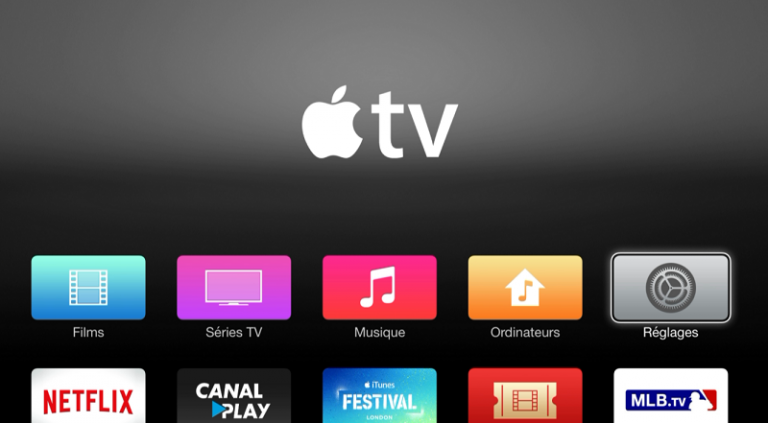 Мне еще предстоит транслировать видео, но если оно сработает, я вернусь и поставлю ему 5 звезд, потому что я больше не пытаюсь разобраться с другими приложениями. Попробуйте это приложение, если вы еще не нашли работающее приложение. Обычно я не заморачиваюсь с обзорами, но я был разочарован — надеюсь, это поможет всем, кто ищет эту возможность.
Мне еще предстоит транслировать видео, но если оно сработает, я вернусь и поставлю ему 5 звезд, потому что я больше не пытаюсь разобраться с другими приложениями. Попробуйте это приложение, если вы еще не нашли работающее приложение. Обычно я не заморачиваюсь с обзорами, но я был разочарован — надеюсь, это поможет всем, кто ищет эту возможность. Я не использую PLEX по одной простой причине — вы не можете искать по папкам, он просто помещает все ваши медиа из всех мест и общих ресурсов в алфавитный список. Если вы похожи на меня и предпочитаете видеть иерархию папок ваших общих ресурсов, не смотрите дальше. Честно говоря, это так хорошо, что я бы заплатил за это. Спасибо Неро!!!
Я не использую PLEX по одной простой причине — вы не можете искать по папкам, он просто помещает все ваши медиа из всех мест и общих ресурсов в алфавитный список. Если вы похожи на меня и предпочитаете видеть иерархию папок ваших общих ресурсов, не смотрите дальше. Честно говоря, это так хорошо, что я бы заплатил за это. Спасибо Неро!!!